Limksys.com
cu fiecare nouă actualizare windows, este lansat un nou patch de securitate, sunt remediate mai multe erori și sunt introduse câteva caracteristici suplimentare (nu sunt obligatorii). Astfel de modificări mari pot modifica, de asemenea, setările sistemului dvs. de operare și pot duce la coruperea fișierelor sau la pierderea datelor. Utilizatorii pot întâlni, de asemenea, Outlook contact lipsă în agenda de adrese după actualizarea Windows 10.
cu toate acestea, puteți ieși cu ușurință din această mizerie și vă puteți recupera contactul lipsă din agenda de adrese folosind ajutorul experților.
în acest blog, am explicat ce cauzează această problemă și am împărtășit câteva dintre tehnicile sigure pentru a remedia problema. Deci, să trecem prin blog fără să pierdem timpul.
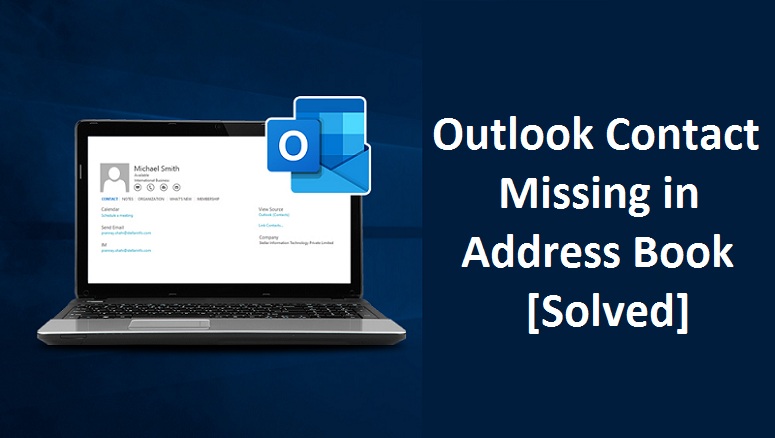
ce se întâmplă când faceți Upgrade la Windows 10?
când există o actualizare Windows, fișierele de sistem și fișierele create în versiunea veche sunt stocate în unitatea locală (C): sub windows.dosar vechi. Această consolidare a fișierelor se face, în cazul în care noua versiune windows nu reușește să-și îndeplinească toate funcțiile cu succes, utilizatorii pot restaura cu ușurință versiunea mai veche folosind acest folder.
acest windows.dosarul vechi poate fi, de asemenea, utilizat pentru a recupera contactul lipsă din Outlook în agenda de adrese. Pur și simplu urmați calea dată mai jos.
C:Ferestre.oldUsersusernameAppDataLocalMicrosoftoutlook
dacă nu puteți vedea folderul Outlook în Windows.dosar vechi care înseamnă că dosarul este probabil ascuns. Urmați pașii de mai jos pentru a afișa folderul.
- mai întâi, deschideți ferestrele.dosar vechi.
- apoi, accesați bara de meniu și selectați fila Vizualizare.
- în cele din urmă, bifați opțiunea elemente ascunse pentru a vizualiza fișierele ascunse.
soluții pentru remedierea contactului Outlook lipsă în agenda de adrese
soluția 1: Verificați dacă se adaugă serviciul Outlook Address Book
mai întâi, verificați dacă serviciul Outlook Address Book este adăugat la profilul de e-mail, deoarece fără acest serviciu Outlook nu va putea afișa contacte în folderul Contacte.
urmați pașii de mai jos pentru a verifica dacă serviciul Outlook address book este deja adăugat sau nu.
- mai întâi, deschideți aplicația Outlook.
- apoi, faceți clic pe fila Fișier dată în partea stângă și faceți clic pe Setări Cont
- apoi, făcând clic pe Setări cont, accesați fila agendă și verificați dacă agenda de adrese Outlook este adăugată sau nu.
- dacă găsiți că serviciul Outlook Address Book nu este adăugat apoi, faceți clic pe butonul Nou.
- Acum, selectați agenda suplimentară și faceți clic pe butonul Următorul.
- apoi, faceți clic pe Outlook Address Book și faceți clic pe butonul Next.
- Faceți clic pe butonul închidere
- în cele din urmă, reporniți aplicația Microsoft Outlook.
la repornirea aplicației Outlook verificați din nou dacă serviciul este acum adăugat. Dacă da, acest lucru va aduce cu siguranță toate contactele lipsă înapoi și vă va ajuta să remediați contactul Outlook care lipsește în problema agendei de adrese.
Soluția 2: confirmați că folderul Contact este marcat ca Outlook Address Book
acum că am finalizat primul pas prin adăugarea serviciului Outlook Address Book, asigurați-vă că folderul Contact este marcat ca Outlook Address Book.
urmați pașii de mai jos pentru a verifica sau marca folderul Contact ca o agendă Outlook.
- mai întâi, deschideți aplicația Microsoft Outlook 2016.
- Faceți clic pe pictograma Persoane/contacte.
![]()
- Rfaceți clic dreapta pe contacte și selectați opțiunea Proprietăți.
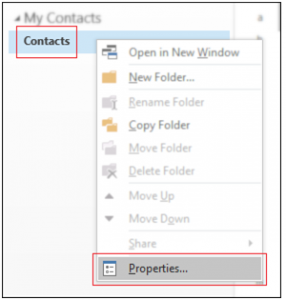
- acum, du-te la fila Outlook Address Book și verificați dacă ‘arată acest folder ca o agendă de e-mail’ este verificat. Dacă nu bifați caseta de selectare.
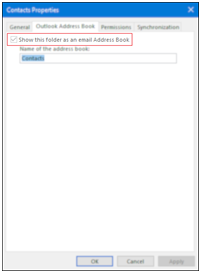
soluția 3: Recreați profilul de e-mail
dacă niciuna dintre soluțiile de mai sus nu a funcționat pentru dvs., acest lucru poate însemna că serviciul Outlook Address Book pe care l-ați adăugat nu funcționează bine. Ar putea fi corupt sau deteriorat. Pentru a remedia această problemă, trebuie să recreați profilul de e-mail.
urmați pașii de mai jos pentru a reconfigura profilul de e-mail existent sau pentru a crea un nou profil de e-mail.
- mai întâi, accesați panoul de Control al sistemului dvs. și găsiți aplicația mail (applet).
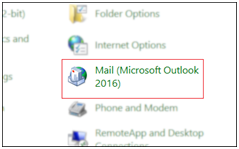
- veți vedea o fereastră generală. Faceți clic pe butonul’ Adăugați’.
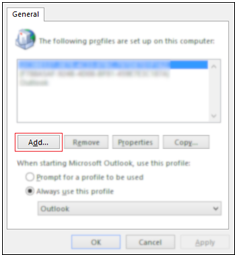
notă:
- nu utilizați opțiunea ‘Copiere’ în timp ce creați noul profil, deoarece va copia fișierele corupte din noul profil, care nu este de nici un folos.
- nu ștergeți vechiul profil de e-mail până când nu găsiți noul profil care funcționează absolut bine pentru dvs.
- Acum, introduceți numele noului dvs. profil de e-mail.
- introduceți acreditarea necesară și urmați instrucțiunile care apar pe ecran pentru a recrea profilul de e-mail.
acum este creat noul dvs. profil de e-mail. Deschideți Outlook cu același cont și asigurați-vă că utilizați întotdeauna acest cont în aplicația mail. Acest lucru va rezolva problemele cauzate în profilul dvs. din cauza setărilor corupte.
acest lucru vă va ajuta probabil să recuperați contactele lipsă din Outlook. Dacă această metodă nu ajută, continuați.
soluția 4: Kernel pentru Outlook PST Repair
dacă niciuna dintre soluțiile de mai sus nu a funcționat pentru dvs., atunci trebuie să luați în considerare restaurarea datelor din PST stocate local pe hard disk pentru a remedia persoana de contact Outlook care lipsește în problema agendei de adrese.
Kernel pentru Outlook PST Repair este o soluție inteligentă pentru a repara toate fișierele PST corupte și deteriorate imediat. Această opțiune permite navigarea simplă a fișierelor și execută repararea PST.
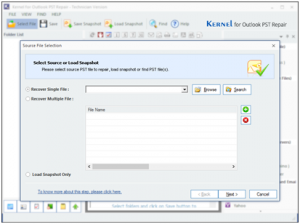
această opțiune este, de asemenea, potrivit pentru recuperarea e-mailuri ați șters din greșeală, de rezervă fișierele de date PST, și mult mai mult.
pe scurt:
informațiile menționate mai sus vă vor ajuta să remediați toate problemele cauzate de actualizarea Windows. Outlook contact lipsă în problemele din agenda de adrese poate fi ușor rezolvată urmând soluțiile încercate și testate de experți. Dacă niciuna dintre soluții nu funcționează pentru dvs., contactați experții direct la numărul de ajutor de e-mail și obțineți o soluție instantanee.
distribuie prin:
Leave a Reply